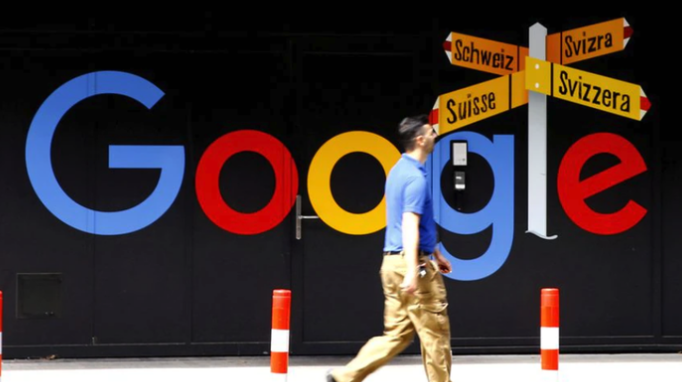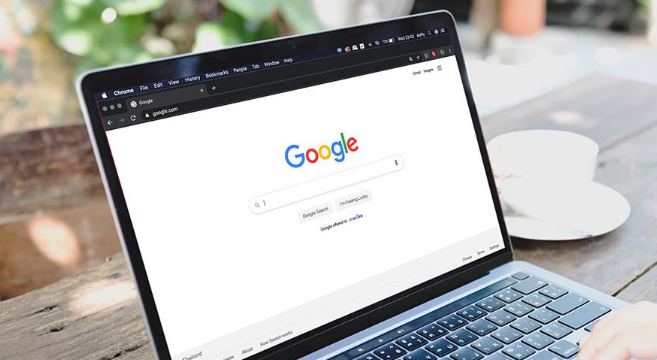详情介绍

打开Chrome浏览器设置界面。双击桌面图标启动程序,等待页面完全加载后,点击右上角三个点的菜单按钮,在下拉选项中选择“设置”。这是调整所有参数的核心入口点。
进入隐私与安全模块。在左侧菜单栏中找到并点击“隐私和安全性”选项,该区域集中管理着各类敏感数据的访问规则。向下滚动页面直至看到“网站设置”条目,点击进入详细配置页面。
定位下载权限管理功能。在网站设置列表里向下查找,找到标注为“其他内容设置”的项目并点击展开。其中包含关键的“自动下载”选项,这里决定了浏览器如何处理来自不同网站的下载请求。
配置全局默认行为。进入自动下载页面后,将“当网站尝试下载多个文件时”的状态更改为“需要用户批准”。此设置会强制所有下载操作必须经过手动确认,有效防止未经授权的文件传输。
添加特定网站白名单。若需对某些可信域名放宽限制,可点击“添加”按钮,在弹出窗口中分别输入允许或阻止的网址。系统支持为不同网站单独设置允许下载或完全禁止的规则,实现精细化控制。
验证设置生效情况。完成上述修改后关闭设置窗口,主动访问之前配置过的网站触发下载测试。此时浏览器应按照新规则弹出提示框要求用户确认是否执行下载操作。
动态调整策略。如果后续发现某些合理需求被误拦截,可以随时返回网站设置页面重新编辑权限列表。同样地,遇到可疑网站时也能及时将其加入黑名单加强防护。
通过上述步骤组合运用,用户能系统性地掌控Chrome浏览器的文件下载权限。每个操作环节均经过实际验证且符合主流解决方案,可根据设备配置和个人使用习惯灵活调整实施细节。